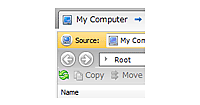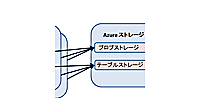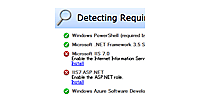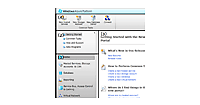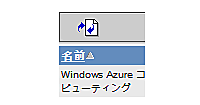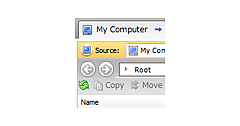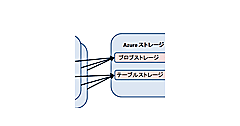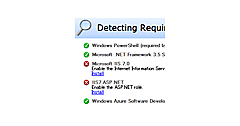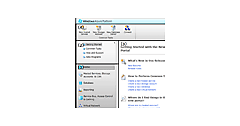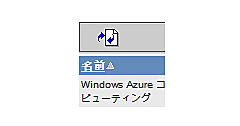ブロブストレージの概要
ブロブストレージの概要
ブロブストレージはストレージアカウント/コンテナ/ブロブの階層構造になっています。ストレージアカウントとはそのストレージサービスを所持するアカウントであり、ストレージサービスごとに1つしか存在しません。コンテナとはアカウントの1つ下の階層でブロブをグループ化して扱うために存在します。また、データの公開をプライベート(アカウント所持者のみアクセス可能)とパブリック(一般公開)の2つのレベルで分けることができます※2。ブロブは実際のデータの配置場所です。8KBのメタデータを付与して管理することができます。
通常のストレージでは複数のフォルダによる多重階層構造になっていますが、ブロブストレージの場合は、フォルダとして使用できるのが実質的にコンテナのみのため、注意が必要です。ただし、ブロブの名称に「/」の使用が可能で、使用することで疑似的にフォルダ構成を再現できます。
また、CloudBerry Explorer for Azure Blob Storage(http://cloudberrylab.com/?page=explorer-azure)というツールでは、この疑似的な構成に基づいたUIになっています。図2はこのツールの画面です。本稿ではこのツールの詳細まで解説しませんが、直感的なUIで分かりやすく操作できることが分かるかと思います。このようなツールを使用することでより運用がしやすくなると思います。
※2 Shared Access Signatureと呼ばれる機能を使うことにより、プライベートにレベル分けしたデータを一時的に公開することも可能です。
| 図2:CloudBerry Explorer for Azure Blob Storage使用画面(クリックで拡大) |
キューストレージとは
キューストレージはストレージはアカウント/キュー/メッセージの階層構造になっています。ストレージアカウントの概念はブロブストレージと同様です。キューはメッセージを保持するための器であり、複数作成することが可能です。キューに配置するメッセージは実際にやり取りされるデータで、数の上限はありません。メッセージのデータは8KBが上限で、それ以上のデータを扱いたい場合はブロブやデーブルなどの外部にいったんデータを配置して、配置した場所のデータをメッセージとして扱うような設計がされます。キューごとに1つのサーバーにメッセージが配置されます。メッセージには生存期限があり、プログラムで指定することができますが、デフォルトでは1週間です。期限を切れたメッセージは自動的に削除されます。
運用時にはメッセージ数を確認して、メッセージを取得して処理を行うインスタンスの数を増減させていくことになります。また、メッセージは処理の実装次第ですが明示的に削除しなければ残り続けることがあります。その際にメッセージとして渡したデータを確認することがあるかもしれません。これもツールにより容易に確認が可能です。今後の連載にて実際にツールを使用して説明する予定ですのでご確認ください。
- この記事のキーワード